Microsoft Lists는 자신과 다른 사람들을 정리하는 데 도움이 됩니다.

Microsoft Lists의 5가지 주요 기능과 템플릿 활용법을 통해 업무 효율성을 40% 이상 개선하는 방법을 단계별로 설명합니다. Teams/SharePoint 연동 팁과 전문가 추천 워크플로우 제공

현재 공식적으로 여러 Microsoft Teams 채널을 별도의 창에서 열 수는 없지만 Microsoft Teams Progressive Web App을 사용하는 해결 방법이 있습니다. 방법은 다음과 같습니다.
Microsoft Teams Web App에서 Teams 계정으로 로그인합니다.
Microsoft Edge에서 . . . 화면 오른쪽 상단에 있는 버튼. 그런 다음 앱이라고 표시된 곳을 클릭하십시오. 그러면 Teams 로고가 표시되고 이 사이트를 앱으로 설치를 클릭합니다. 그러면 Teams가 자체 창에 팝업되어 다른 Teams 인스턴스와 다른 채널을 열 수 있습니다.
Microsoft Teams는 최근 에 별도의 창으로 채팅을 팝업으로 표시 하는 기능 을 도입했지만 언제 Teams 채널에 대해 동일한 작업을 수행할 수 있을지 궁금할 것입니다. 현재 공식적으로는 불가능하지만 메시지를 확인하기 위해 앞뒤로 클릭해야 하는 상황을 건너뛸 수 있는 유용한 해결 방법이 있습니다.
저명한 비디오에서 마이크로 소프트 직원 케빈 Stratvert 만든, 트릭은 팀의 프로그레시브 웹 응용 프로그램 (PWA) 버전을 설정하는 것을 포함한다. 이 가이드에서는 이를 수행하는 방법과 멀티태스킹 워크플로를 안내합니다.
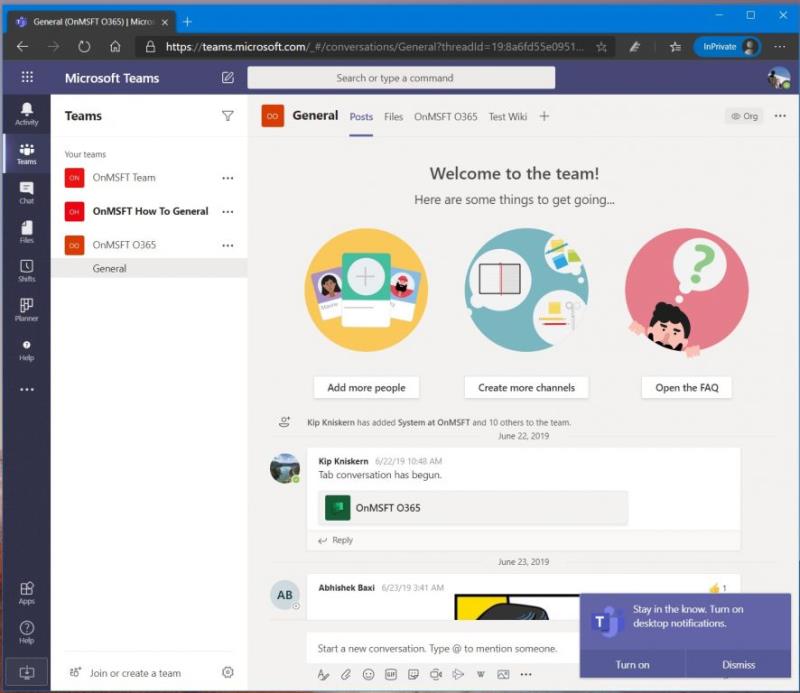
이 프로세스의 첫 번째 단계 는 선택한 브라우저에서 웹의 Microsoft Teams 를 방문하는 것 입니다. 데스크톱 앱의 전용 Teams 앱에서 현재 사용 중인 것과 동일한 계정으로 로그인하는 것이 좋습니다. 로그인할 때 Teams 데스크톱 앱을 다운로드하라는 메시지가 표시될 수 있습니다. 무시해도 됩니다. 대신 웹 앱 사용 버튼을 클릭하기만 하면 됩니다. 이렇게 하면 일반적으로 데스크톱에서 볼 수 있는 것처럼 기본 Teams 채널이 열립니다. 알림도 켜고 바탕 화면 알림 켜기 버튼을 클릭합니다.

다음으로 Teams 웹 경험을 위한 프로그레시브 웹 앱을 만들 것입니다. 단계는 웹 브라우저에 따라 다릅니다. 이는 Google Chrome 및 Windows 10의 새로운 Microsoft Edge에서 가장 잘 작동하므로 여기서는 이에 중점을 둘 것입니다.
먼저 마이크로소프트 엣지가 있습니다. Edge에서 Teams를 연 상태에서 . . . 화면 오른쪽 상단에 있는 버튼. 그런 다음 앱이라고 표시된 곳을 클릭하십시오. 그러면 Teams 로고가 표시되고 이 사이트를 앱으로 설치를 클릭합니다. 그러면 보라색 제목 표시줄이 있는 자체 창에 Teams가 팝업되고 기본 데스크톱 앱과 유사한 경험이 나타납니다.
별도의 창에서 열려는 채널을 클릭하고 기본 Teams 데스크톱 앱과 함께 끌어올려야 합니다. 또한 작업 표시줄에서 활성 PWA를 마우스 오른쪽 버튼으로 클릭하고 작업 표시줄에 고정 옵션을 선택해야 합니다. 이렇게 하면 자체 창에서 PWA 또는 별도의 채널을 열려고 할 때마다 Teams가 고정된 상태로 유지됩니다.
Chrome의 경우 프로세스가 약간 다릅니다. 여전히 웹에서 Teams를 방문하고 싶을 것입니다. 그런 다음 클릭하여 바탕 화면 알림을 허용합니다. 그런 다음 화면의 오른쪽 상단 모서리에 있는 아래쪽을 향한 점을 클릭합니다. 그런 다음 추가 도구를 클릭한 다음 바로 가기 만들기를 클릭합니다. 창으로 열기 확인란을 클릭한 다음 만들기를 클릭합니다. 다시 작업 표시줄에서 새로 생성된 PWA를 마우스 오른쪽 버튼으로 클릭한 다음 작업 표시줄에 고정을 선택합니다. 이제 Teams 데스크톱 앱의 모든 채널과 함께 별도의 채널을 자유롭게 열 수 있습니다.
macOS 시스템이 있는 경우 프로세스가 약간 다릅니다. 메뉴는 위에서 설명한 것과 같지만 Mac의 Edge 또는 Chrome에서 PWA를 만든 후 Edge 앱 또는 Chrome 앱이라는 새 Finder 창과 함께 Teams PWA가 자동으로 열리는 것을 볼 수 있습니다. 여기에서 Teams 아이콘을 확인할 수 있습니다. 빠른 액세스를 원할 경우 클릭하고 도크로 끌어 고정된 상태로 유지할 수 있습니다. 더 이상 바로가기를 원하지 않으면 휴지통으로 드래그하세요.
또한 데스크톱 앱과 함께 Microsoft Teams PWA를 사용하는 경우 이중 알림을 받을 수 있습니다. 이것이 귀찮다면 설정에서 사이트 권한을 클릭하고 Microsoft Teams 알림을 취소하여 Edge에서 알림 설정을 변경해야 합니다. 설정으로 이동하여 사이트 권한을 선택하여 Chrome에서도 동일한 작업을 수행할 수 있습니다.
대체로 이것은 Microsoft Teams에서 한 번에 둘 이상의 채널을 볼 수 있는 좋은 해결 방법입니다. 확인하실 것 같은데요? 아래 의견에 알려주십시오.
Microsoft Lists의 5가지 주요 기능과 템플릿 활용법을 통해 업무 효율성을 40% 이상 개선하는 방법을 단계별로 설명합니다. Teams/SharePoint 연동 팁과 전문가 추천 워크플로우 제공
소속되지 않은 팀에 누군가를 추가했습니까? 걱정하지 마세요. Microsoft Teams에서 팀원 제거 방법은 다음과 같습니다.
Microsoft Teams의 SharePoint를 통해 파일 액세스를 효과적으로 관리하는 방법을 알아보세요. 권한 설정 및 파일 공유를 쉽게 하세요.
Microsoft Teams를 사용하여 모임을 만드는 방법에 대해 알아보세요. 프로젝트에서 동료와 연락을 유지하는 데 유용한 방법입니다.
데스크톱 앱에서 OneDrive Office 파일을 여는 방법을 확인하세요.
Microsoft Teams 모바일 앱은 이제 응용 프로그램의 미리 보기 버전에서 사용할 수 있는 다른 기능 중에서 화상 통화를 지원합니다.
모임 참가자가 Teams에서 수행할 수 있는 작업을 좀 더 제어하려면 여기에서 설정을 조정할 수 있는 방법을 살펴보세요.
Surface Duo를 구입하셨습니까? 그렇다면 이중 화면 Android 장치에서 Microsoft Teams를 최대한 활용할 수 있는 방법에 대해 우리가 가장 좋아하는 몇 가지 팁과 요령을 살펴보십시오.
Slack에서 Microsoft Teams로 마이그레이션하는 방법은 다음과 같습니다.
다음은 가장 일반적인 Microsoft Excel 프로그램 오류 코드와 해결 방법입니다.
Microsoft Teams에서 배경 기능을 설정하고 사용하는 방법은 다음과 같습니다.
Microsoft Teams에서 채팅을 삭제하는 방법은 다음과 같습니다.
귀사에서 Microsoft 365를 도입했습니까? 다음은 Microsoft 365 온라인 환경을 사용자 지정하여 자신만의 환경으로 만들기 위해 구성해야 하는 몇 가지 설정입니다.
다음은 몇 가지 일반적인 단어 문제와 해결 방법입니다.
iOS 및 Android의 Teams 앱에서 데이터와 저장소를 관리할 수 있다는 것을 알고 계셨습니까? 방법은 다음과 같습니다.
Microsoft Teams에서 전체 회신 및 채널 전체 알림을 피하는 방법은 다음과 같습니다.
Microsoft Teams에서 필터를 사용하여 찾고 있는 항목이나 메시지를 찾는 방법은 다음과 같습니다.
전화에서 PC로 회의를 전송하고 싶으십니까? 아니면 PC에서 휴대폰으로? 최신 Microsoft Teams 가이드에서 이를 수행하는 방법을 잘 설명합니다.
Microsoft 365 또는 Office 365 구독에 대한 코드를 사용하는 방법은 다음과 같습니다.
소규모 비즈니스를 위해 Teams를 최대한 활용할 수 있는 방법을 살펴보세요.
Zoom 프로필 사진을 제거하는 방법과 그 과정에서 발생할 수 있는 문제를 해결하는 방법을 알아보세요. 간단한 단계로 프로필 사진을 클리어하세요.
Android에서 Google TTS(텍스트 음성 변환)를 변경하는 방법을 단계별로 설명합니다. 음성, 언어, 속도, 피치 설정을 최적화하는 방법을 알아보세요.
Microsoft Teams에서 항상 사용 가능한 상태를 유지하는 방법을 알아보세요. 간단한 단계로 클라이언트와의 원활한 소통을 보장하고, 상태 변경 원리와 설정 방법을 상세히 설명합니다.
Samsung Galaxy Tab S8에서 microSD 카드를 삽입, 제거, 포맷하는 방법을 단계별로 설명합니다. 최적의 microSD 카드 추천 및 스토리지 확장 팁 포함.
슬랙 메시지 삭제 방법을 개별/대량 삭제부터 자동 삭제 설정까지 5가지 방법으로 상세 설명. 삭제 후 복구 가능성, 관리자 권한 설정 등 실무 팁과 통계 자료 포함 가이드
Microsoft Lists의 5가지 주요 기능과 템플릿 활용법을 통해 업무 효율성을 40% 이상 개선하는 방법을 단계별로 설명합니다. Teams/SharePoint 연동 팁과 전문가 추천 워크플로우 제공
트위터에서 민감한 콘텐츠를 보는 방법을 알고 싶으신가요? 이 가이드에서는 웹 및 모바일 앱에서 민감한 콘텐츠를 활성화하는 방법을 단계별로 설명합니다. 트위터 설정을 최적화하는 방법을 알아보세요!
WhatsApp 사기를 피하는 방법을 알아보세요. 최신 소셜 미디어 사기 유형과 예방 팁을 확인하여 개인 정보를 안전하게 보호하세요.
OneDrive에서 "바로 가기를 이동할 수 없음" 오류를 해결하는 방법을 알아보세요. 파일 삭제, PC 연결 해제, 앱 업데이트, 재설정 등 4가지 효과적인 해결책을 제공합니다.
Microsoft Teams 파일 업로드 문제 해결 방법을 제시합니다. Microsoft Office 365와의 연동을 통해 사용되는 Teams의 파일 공유에서 겪는 다양한 오류를 해결해보세요.



























